Cómo transformar un vídeo en GIF desde el iPhone
¡Crea tus propios GIF en el iPhone desde vídeos existentes, con aplicaciones y sitios gratuitos!
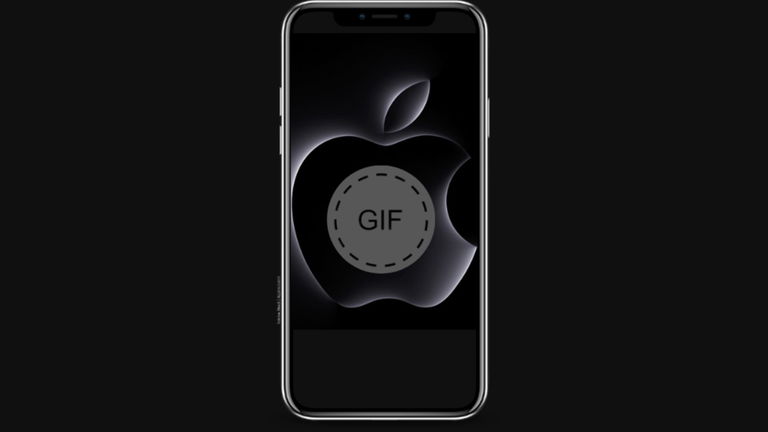
Los GIF son una forma concisa y visual de comunicar ideas y emociones que se han convertido en parte de cultura pop. Como otros elementos similares, el GIF puede decir más que mil palabras. Por ello, transformar un vídeo en GIF es una habilidad muy útil a la hora de comunicarnos y transmitir una idea o emoción en un instante. Lo mejor, puedes crearlos desde tu iPhone de al menos tres formas diferentes.
Cómo crear GIF desde el iPhone a partir de un vídeo

Los GIFs destacan por su creatividad y precisión al comunicar una idea
Gracias a su versatilidad a la hora de adaptarse a diferentes contextos que abarcan desde conversaciones casuales hasta marketing y publicidad, los GIFs ofrecen varias ventajas sobre los vídeos, que te conviene conocer para saber cuándo conviene elegirlos.
- Por lo general, los GIFs ocupan menos espacio, lo que los hace ideales para compartir en redes sociales y correos electrónicos.
En algunos casos y según el software que utilices, el tamaño final del GIF sea mayor que el tamaño del archivo de video que se utilizó para crearlo, pero esto se puede solucionar al utilizar sitios para comprimirlos como la sección Optimizar de Ezgif.com o la sección Comprimir IMAGEN de iLoveImg.com, que mencionaremos más adelante.
- Se pueden insertar un GIF directamente en una página web o documento, sin necesidad de complementos o servicios de alojamiento de vídeo.
Si ya estás decidido a utilizar un GIF y aprovechar todas sus ventajas para optimizar tu contenido, existen al menos tres formas de transformar un vídeo en GIF desde el iPhone, tal como te mostramos a continuación:
1. Atajos de Apple
Apple ofrece una forma rápida y sencilla de crear GIFs directamente desde tu iPhone. La aplicación Atajos incluye una opción predefinida que te permite convertir un video en un GIF. Aunque la calidad del GIF resultante puede no ser la más alta, es una opción excelente para un uso rápido y sencillo.
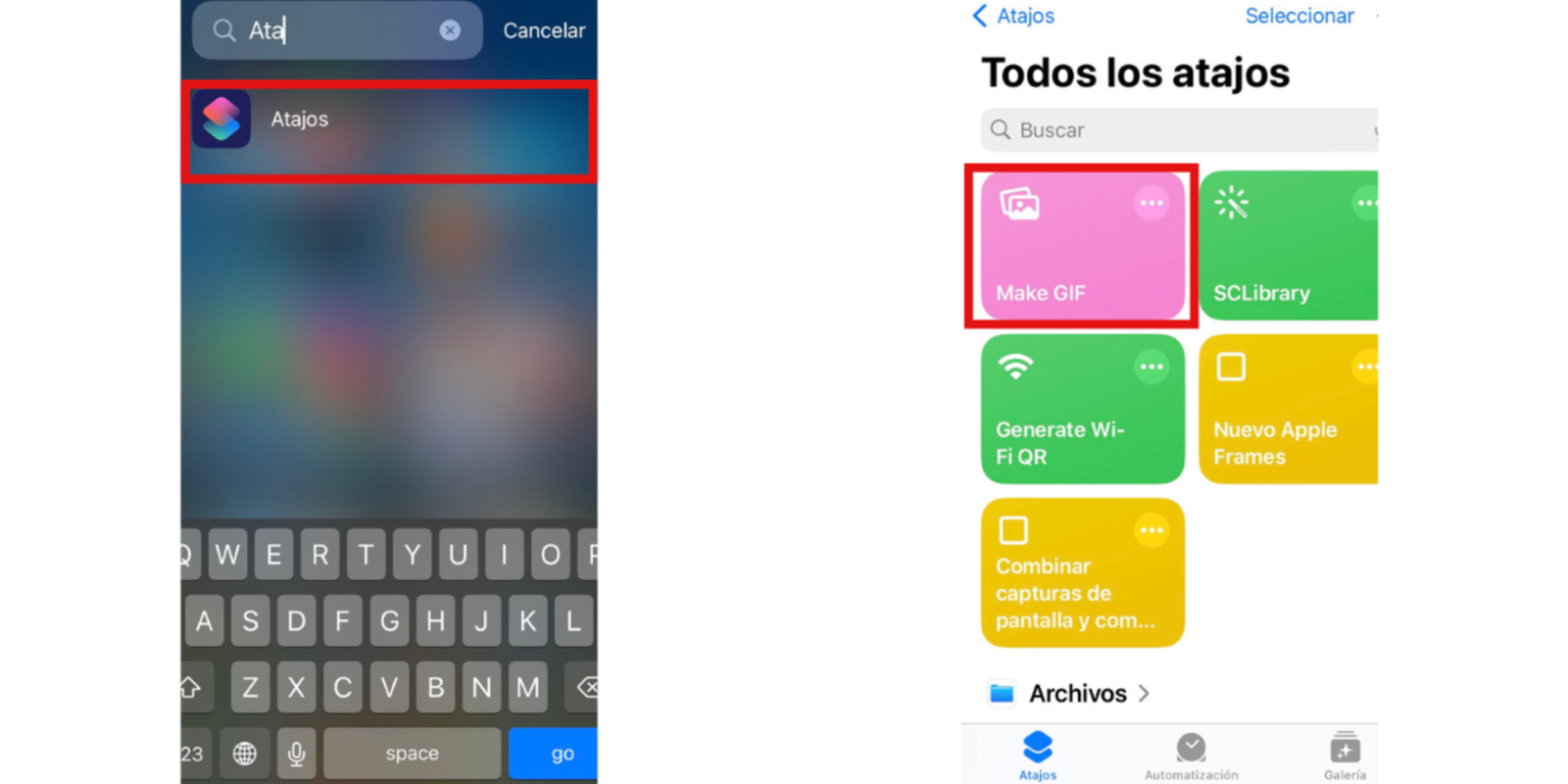
Crea un Gif desde la app del iPhone Atajos
1. Abre la aplicación Atajos. Descarga el Atajo para obtener el acceso directo "Make GIF" de Apple y selecciona "Añadir Atajo", en caso de no tenerlo.
2. Ve a la pestaña Galería.
3. Busca Crear un GIF animado a partir de un vídeo.
4. Ejecuta el atajo y selecciona el vídeo que deseas convertir.
5. Presiona Guardar.
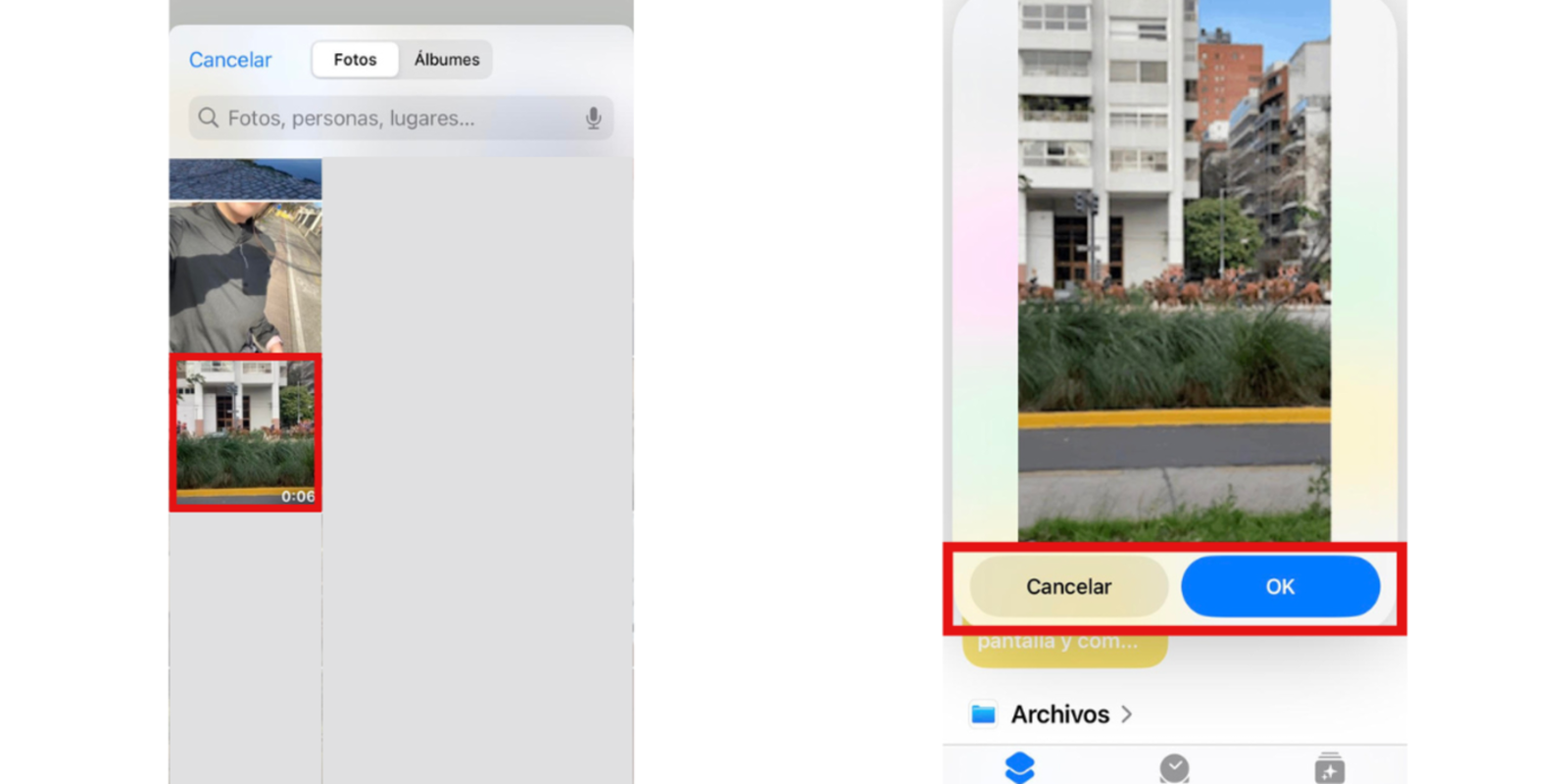
Atajos ofrece una solución rápida para crear GIF, pero sacrifica la calidad
2. Aplicaciones de terceros para iPhone
Existen numerosas aplicaciones de terceros en la App Store diseñadas específicamente para crear GIFs. Estas aplicaciones suelen ofrecer más opciones de personalización, como ajustar la velocidad de reproducción, recortar el vídeo y agregar texto. Algunas de las aplicaciones más populares incluyen:
- Giphy: Además de ser un buscador de GIFs, Giphy también te permite crear tus propios GIFs a partir de vídeos.
- Video to GIF: Esta aplicación es fácil de usar y ofrece una variedad de opciones de personalización.
3. Utiliza una página web
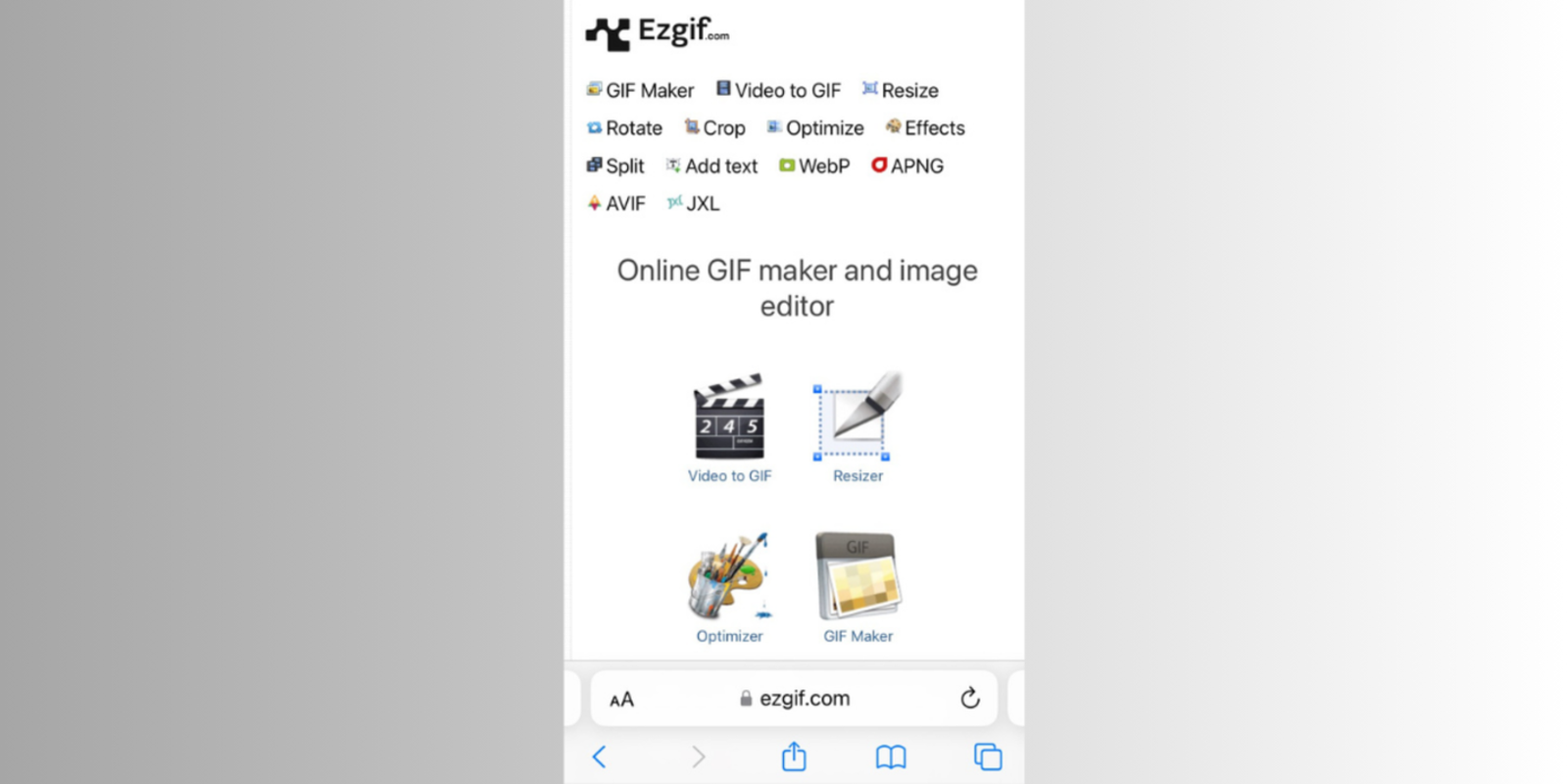
El sitio ezgif.com permite ajustar algunas opciones, como el tamaño y velocidad de los fotogramas
A pesar de no tener una interfaz no es tan llamativa ni moderna como la de otros sitios, funciona bien para convertir videos a GIF tanto en Mac como en el iPhone. Además, te permite ajustar algunas opciones, como el tamaño y velocidad de los fotogramas, tomando en cuenta que al aumenta estos parámetros aumentará el tamaño del archivo GIF.
1. Ve al sitio ezgif y elige el archivo de video que deseas convertir a GIF.
2. Pulsa el botón Cargar vídeo si no comienza a cargarse automáticamente.
3. Una vez cargado el vídeo, selecciona el botón Convertir a GIF.
4. Selecciona Guardar.
Si el resultado no te convence, ten en cuenta que también puedes pulsar la opción Optimizar el GIF para reducir el tamaño del archivo.
Una idea, un GIF
Ya sea que estés creando contenido para redes sociales, un blog o simplemente para compartir con tus amigos, existen numerosas herramientas y aplicaciones que te permiten hacerlo de forma fácil y rápida. Con un poco de práctica, podrás crear GIFs personalizados que reflejen tu estilo y creatividad a partir de vídeos en tu iPhone.
Puedes seguir a iPadizate en Facebook, WhatsApp, Twitter (X) o consultar nuestro canal de Telegram para estar al día con las últimas noticias de tecnología.